| |
Cách chặn quảng cáo trên Safari
Bạn đang khó chịu với những quảng cáo trên Safari? Vậy thì đừng ngại áp dụng cách chặn quảng cáo trên Safari đơn giản nhưng cực hiệu quả dưới đây.
Ngày nay, quảng cáo đã trở thành một phần của Internet. Nó là phương thức cơ bản để trả tiền cho nhà sáng tạo nội dung, cho phép các trang tránh “paywall” hoặc dịch vụ đăng ký - nhưng đôi khi quảng cáo đã đi quá xa, gây nên sự sao nhãng và khó chịu lúc người dùng lướt web.
Thật may, bạn luôn có thể dễ dàng cài đặt các trình chặn quảng cáo trên iPhone và iPad. Dưới đây là phương pháp thực hiện chúng.
Cách cài đặt một trình chặn quảng cáo trên iPhone & iPad
Các trình chặn quảng cáo thường hoạt động qua những tiện ích mở rộng Safari. Tính năng này đã xuất hiện trên iOS 9, thậm chí còn hỗ trợ loại bỏ những lời gạ gẫm phiền phức. Thực tế, bạn có hàng loạt add-on hữu ích để sử dụng.
Để thiết lập một trình chặn quảng cáo, đầu tiên, bạn cần tải nó từ App Store. Bạn sẽ tìm thấy rất nhiều lựa chọn như AdBlock Plus, StopAd và AdGuard.
Bài viết lấy ví dụ AdGuard và bạn có thể áp dụng hướng dẫn này cho mọi trình chặn quảng cáo khác.
Tải AdGuard, mở nó, rồi chạm Get Started. Bạn sẽ thấy bảng điều khiển cùng các cài đặt file sẵn có. Ở phía trên màn hình, có một thông báo màu đỏ: 'Safari content blocker is disabled' - Trình chặn nội dung Safari đã bị tắt. Sở dĩ như vậy bởi nó yêu cầu quyền truy cập iOS.
Quay lại màn hình chính và chọn Settings > Safari, sau đó tới General > Content Blockers. Chạm vào phần sau và bạn sẽ thấy danh sách trình chặn quảng cáo đã cài đặt. Chuyển nút công tắc sang phải để bật AdGuard.
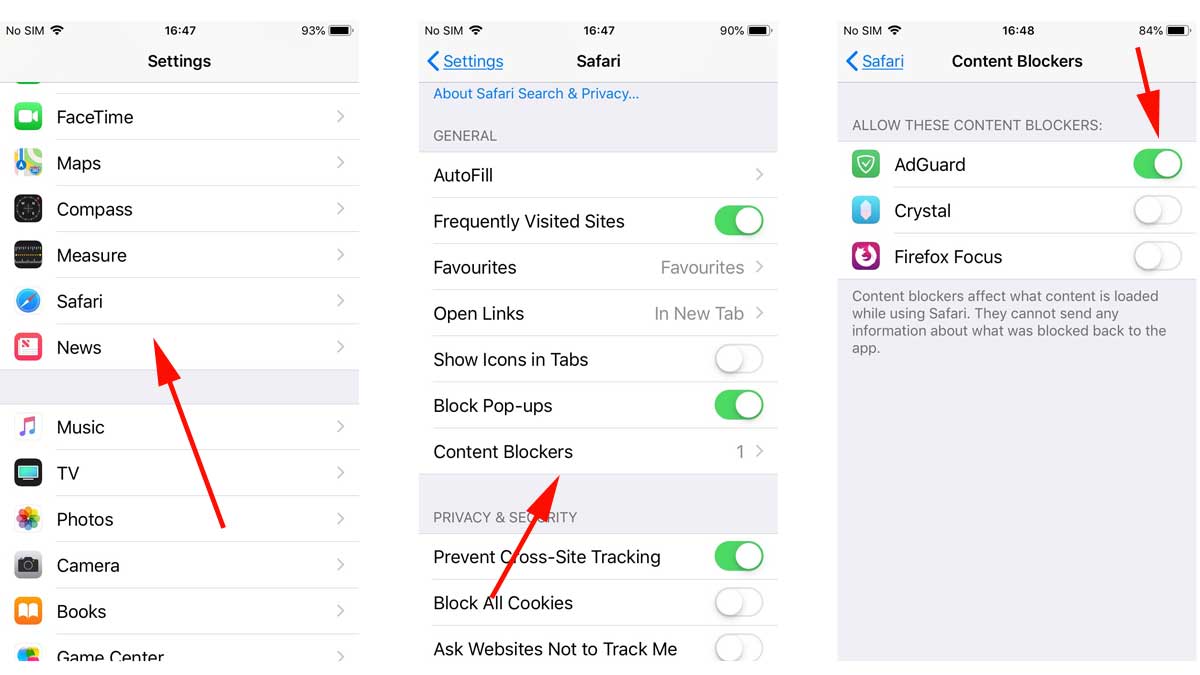
Tiếp theo, mở AdGuard lần nữa. Cảnh báo màu đỏ sẽ biến mất, nghĩa là bạn có thể bắt đầu cấu hình ứng dụng này. AdGuard có một bộ tùy chọn mặc định để tăng tốc trải nghiệm online bằng cách chặn quảng cáo khó chịu xuất hiện.
Bạn có thể thấy những cài đặt mặc định này khi tới Filters và kiểm tra mọi thứ đã được bật. Thật dễ biết điều đó qua dấu tích màu xanh bên trái tên của chúng.

Mỗi trình chặn quảng cáo sẽ có phương pháp thiết lập bộ lọc khác nhau. Vì thế, hãy đọc phần trợ giúp để khám phá cách làm việc này trên từng ứng dụng cụ thể. Một trong số ưu điểm của AdGuard là trang chủ bao gồm một video ở phía trên màn hình, đưa bạn qua các bước điều chỉnh kỹ thuật chặn quảng cáo vô cùng hữu ích!
Một giải pháp đáng cân nhắc nữa là dùng tính năng whitelist. Nó cho phép bạn hướng dẫn công cụ này không chặn quảng cáo trên web nào đó. Tính năng whitelist hữu ích với khi muốn cho phép trang nào đó nhận doanh thu và tiếp tục cung cấp cho bạn nội dung yêu thích.
Để làm việc này trên AdGuard, bạn cần mở Safari và điều hướng tới trang truy vấn. Tại đây, chạm nút chia sẻ. Sau đó, cuộn hàng icon màu xám cho tới khi bạn tìm thấy tùy chọn More.
Chạm vào nó, cuộn sang AdGuard, chuyển nút công tắc. Chạm Done, bạn sẽ được đưa trở lại menu đầu tiên. Icon màu xám giờ bao gồm cả AdGuard.
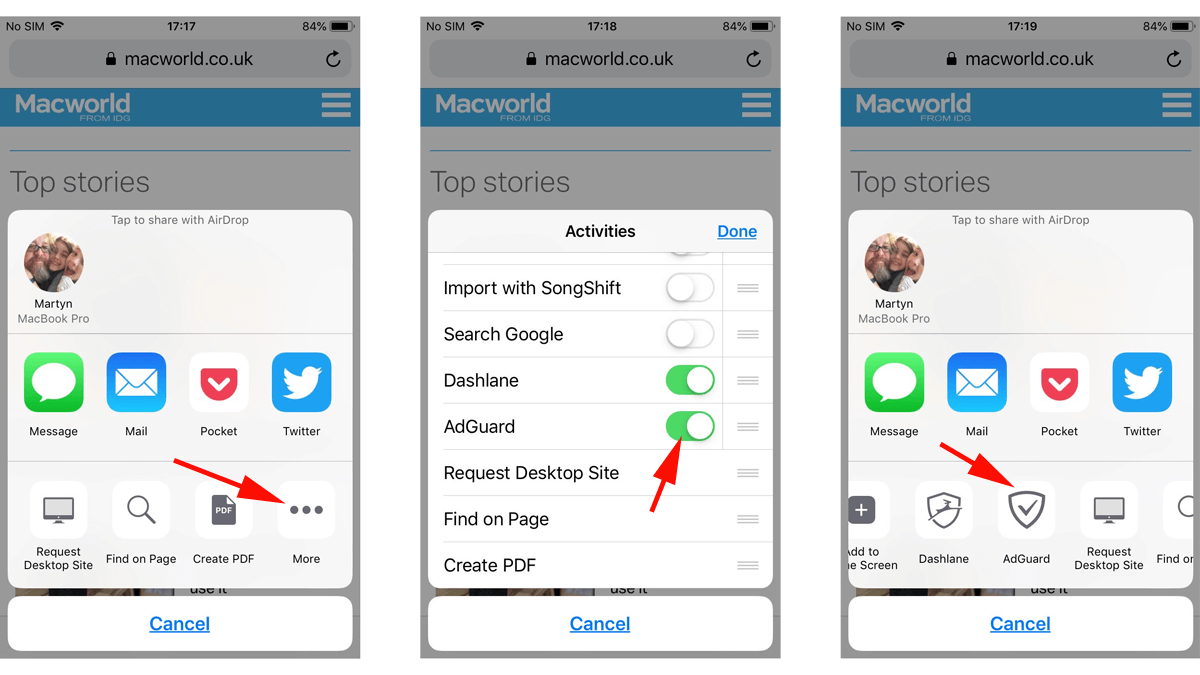
Chạm nó và bạn sẽ thấy tùy chọn 'Enable on this website', luôn ở chế độ bật. Chuyển nút này sang trạng thái tắt và AdGuard giờ sẽ tự động cho phép quảng cáo hiện trên trang này.
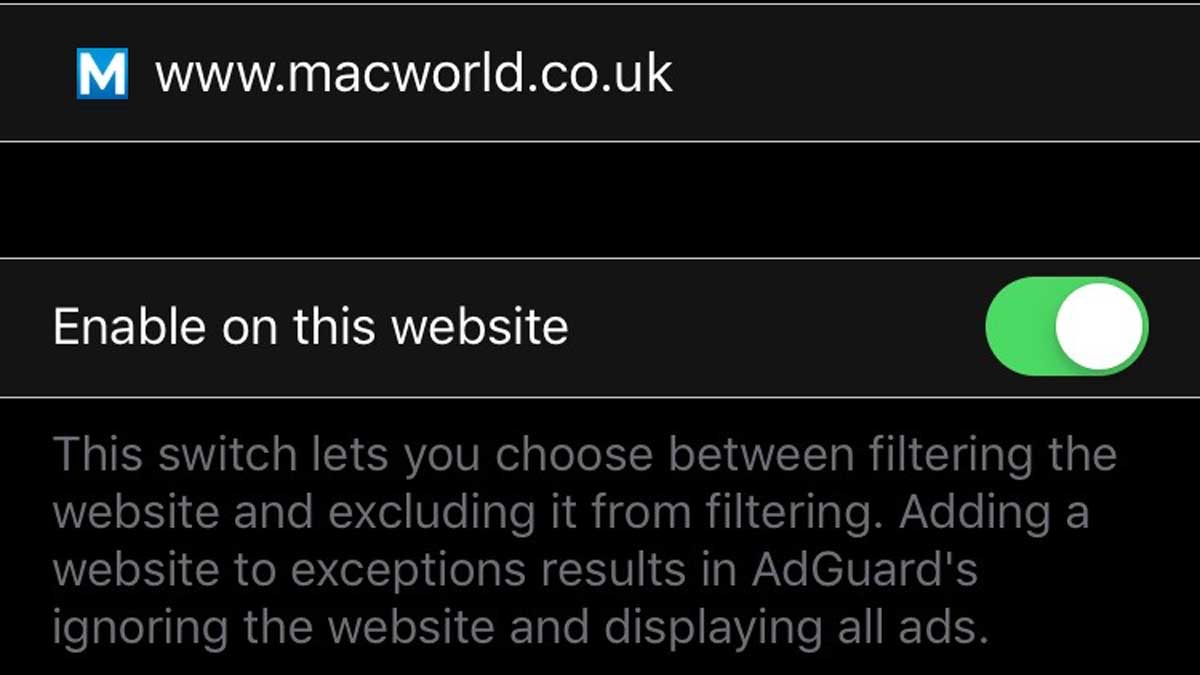
Nhớ rằng các trình chặn quảng cáo chỉ hoạt động trên Safari, vì thế, bất kỳ bài viết bạn click vào trên Facebook, Twitter hay app khác sẽ không kích hoạt công cụ này.
Lợi ích nổi bật cần nhắc đến của ứng dụng chặn quảng cáo là bạn sẽ giảm mức dữ liệu mạng hao phí. Quảng cáo thường đi kèm với hình ảnh nên thường “ngốn” lưu lượng tải hơn web text bình thường. Ngoài ra, bạn cũng thấy thời lượng dùng pin lâu hơn.
Ứng dụng chặn quảng cáo có an toàn?
Hầu hết công cụ chặn quảng cáo trên App Store đều an toàn bởi Apple kiểm soát rất nghiêm ngặt ứng dụng đưa lên cửa hàng. Vì thế, đừng ngại áp dụng phương pháp kể trên.
Hướng dẫn chặn quảng cáo trên Safari bằng Firefox Focus
Firefox Focus chạy mượt mà trên cả nền tảng Android lẫn iOS, giúp chặn nội dung quảng cáo và bảo vệ người dùng khỏi những công cụ theo dõi khá hiệu quả. Thậm chí, Firefox Focus còn hỗ trợ chặn quảng cáo trên cả Safari. Mời các bạn theo dõi bài viết dưới đây để biết cách thực hiện:
Bước 1: Mở trình duyệt Firefox Focus lên, rồi nhấn vào biểu tượng bánh răng. Tại phần Integration, gạt thanh trượt bên cạnh Safari sang phải để chặn quảng cáo trên Safari. Ngay sau đó xuất hiện màn hình thông báo điều kiện để có thể sử dụng tính năng chặn quảng cáo trên Safari.
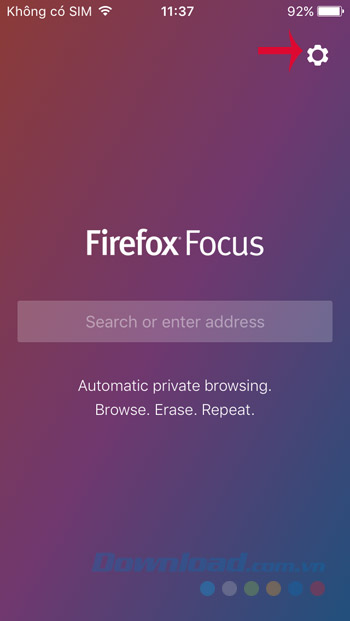
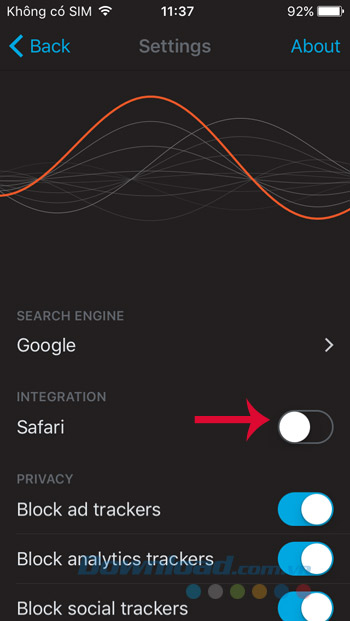

Bước 2: Truy cập vào Cài đặt (Settings) trên thiết bị, tìm tới Safari > Trình chặn nội dung (Content Blockers). Sau đó, kéo thanh trượt ở Firefox Focus sang phải để cho phép chặn quảng cáo trên Safari.
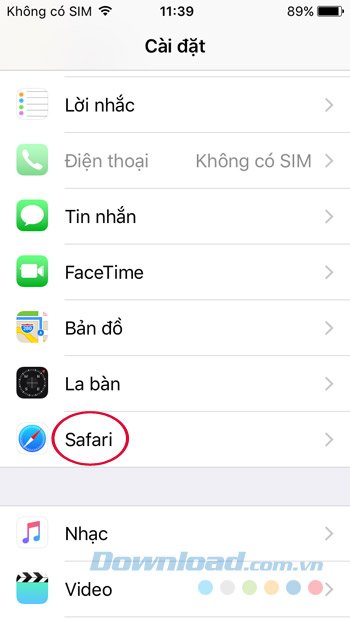
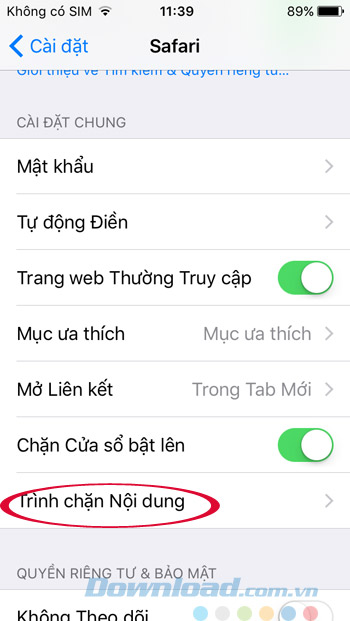
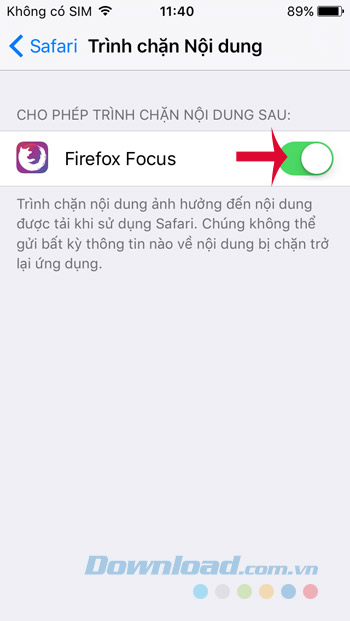
Bước 3: Sau khi kích hoạt thành công, bạn có thể lướt web và trải nghiệm tính năng chặn quảng cáo trên Safari được rồi đấy.
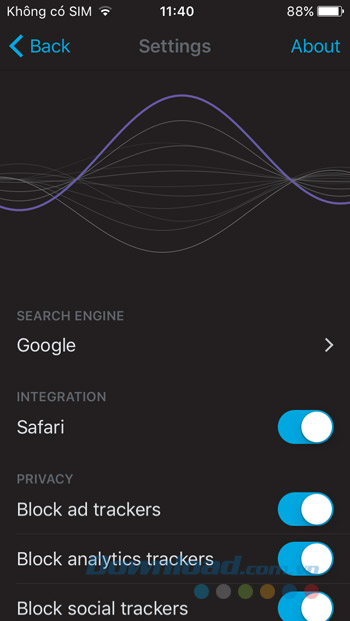
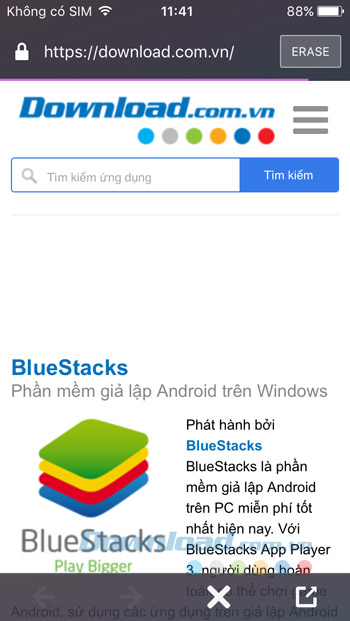
Video hướng dẫn chặn quảng cáo trên Safari bằng Firefox Focus
Lướt web không quảng cáo sẽ giúp trình duyệt của bạn chạy nhanh hơn, thật tuyệt vời phải không các bạn?
Chúc các bạn thực hiện thành công!
Xác thực tài khoản!
Theo Nghị định 147/2024/ND-CP, bạn cần xác thực tài khoản trước khi sử dụng tính năng này. Chúng tôi sẽ gửi mã xác thực qua SMS hoặc Zalo tới số điện thoại mà bạn nhập dưới đây:
Số điện thoại chưa đúng định dạng!
Sắp xếp theo
Đóng
Chỉ thành viên Download Pro tải được nội dung này!
Download Pro - Tải nhanh, website không quảng cáo!
Tìm hiểu thêm





















